Como configurar variáveis de ambiente no Windows, Linux e macOS
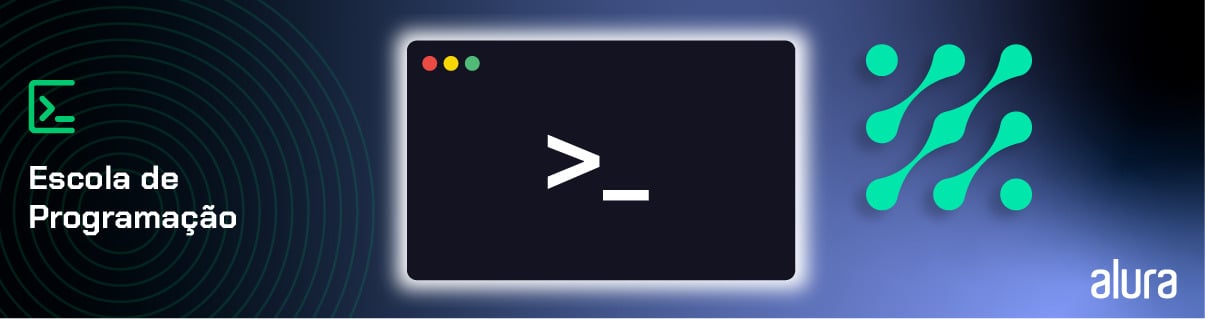
Introdução
Você pode até não perceber, mas utiliza variáveis de ambiente o tempo todo! Os próprios sistemas operacionais já criam automaticamente várias variáveis para controlar quem é o usuário atual e quais são os diretórios padrão, por exemplo.
Você também pode criar suas próprias variáveis de ambiente para personalizar seu ambiente de trabalho e proteger informações sensíveis.
Veremos como funcionam as variáveis de ambiente e como criá-las no Windows, Linux e macOS.

O que são variáveis de ambiente e onde utilizá-las
Ao desenvolver um código, você provavelmente já se deparou com o conceito de variáveis: lugares na memória do computador onde guardamos os dados que serão utilizados por aquele programa.
As variáveis de ambiente têm um papel muito parecido com o processo explicado acima, mas ao invés de guardar dados a serem utilizados pelo programa, as variáveis de ambiente guardam dados que o usuário ou o sistema todo irão usar.
Podemos então dizer que variáveis de ambiente são nomes associados a algum valor. Esses valores que elas guardam podem ser diretórios de sistema, opções de configuração, caminhos para executáveis e uma variedade de outros dados que afetam o comportamento do sistema.
As variáveis de ambiente têm níveis diferentes:
Variáveis de Usuário: Muitos aplicativos e scripts personalizáveis usam variáveis de ambiente específicas do usuário para armazenar configurações personalizadas, como preferências de cores, atalhos de teclado e configurações de inicialização.
Variáveis Globais do Sistema: Os administradores de sistemas frequentemente usam variáveis de ambiente globais para definir configurações globais que afetam todos os usuários do sistema. Isso pode incluir configurações de rede, configurações de segurança e parâmetros de inicialização.
Funções das variáveis de ambiente
Proteção de informações
Podemos utilizar as variáveis de ambiente para proteger nossos dados em aplicações e banco de dados.
Vamos supor que você esteja trabalhando em um projeto que se conecte com um banco de dados e, além disso, seja integrado com uma API. Você quer subir seu código para o GitHub, mas ele tem tanto a chave da API quanto as configurações do banco de dados expostas.
Não queremos que outras pessoas tenham acesso a tudo isso, desejamos que apenas a nossa aplicação faça isso. Para que essa proteção seja possível, basta criarmos variáveis de ambiente e utilizá-las nas nossas aplicações, lembrando que cada linguagem de programação tem sua forma de lidar com as variáveis.
Além disso, uma vez que nós criamos nossa variável de ambiente, podemos subir o código para o GitHub. Sendo assim, um amigo que queira baixar o programa poderá utilizar suas próprias configurações e credenciais - também armazenadas em variáveis - para acessar nosso sistema. Isso facilita o trabalho colaborativo!
Definição de caminhos de execução
As variáveis de ambiente também são úteis para definir os caminhos de execução das aplicações, através da variável PATH. Ela existe em todos os sistemas operacionais, tanto no nível do usuário quanto do sistema.
O PATH é uma lista de diretórios nos quais o sistema procura por executáveis quando você digita um comando no terminal. Definir corretamente o PATH é crucial para tornar os programas executáveis acessíveis de qualquer lugar no sistema.
Suponha, por exemplo, que você quer executar o VS Code utilizando o terminal. Para isso, o comando code deve ser utilizado. Mas como o computador entende que, ao digitar code no terminal, a aplicação do VS Code deve ser aberta? O caminho do arquivo executável do aplicativo (chamado “code”) deve estar guardado em algum lugar. Esse lugar é uma variável de ambiente.
No meu computador, por exemplo, o caminho relacionado ao VS Code armazenado na variável PATH é: C:\Users\adria\AppData\Local\Programs\Microsoft VS Code\bin. Se abrirmos essa pasta no explorador de arquivos, veremos que o executável aparece como code.exe.
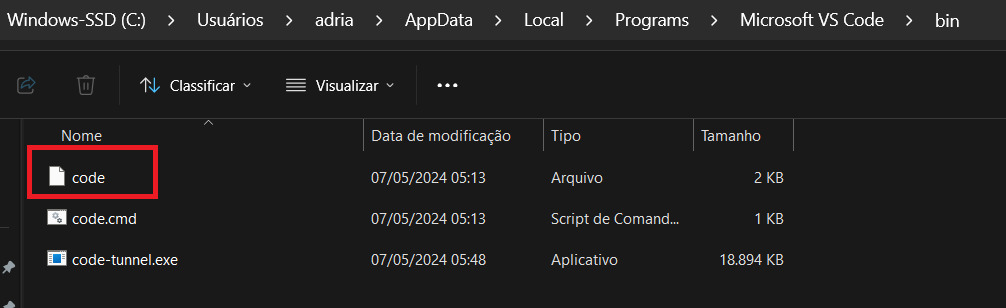
O passo de adicionar o caminho às variáveis de ambiente pode ser automático, no momento de instalação da aplicação; ou manual, quando nós mesmos precisamos adicionar a localização do executável. De maneira geral, encontramos a maioria dos executáveis dentro de alguma pasta bin. Então, caso precise configurar algo manualmente, procure por esta pasta.
Mas como criar variáveis de ambiente?
Vamos trabalhar aqui com a criação de variáveis de ambiente de usuário, ou seja, variáveis que armazenam configurações que serão utilizadas por um usuário específico daquele sistema.
Caso queira criar variáveis de sistema, os passos são bem parecidos e falaremos rapidamente por eles também.
Variáveis de ambiente no Windows
O primeiro passo é ir na barra de busca do Windows e pesquisar por “variáveis”. Aparecerão algumas opções. Você deverá escolher a opção “Editar as variáveis de ambiente para sua conta”. Confira abaixo:
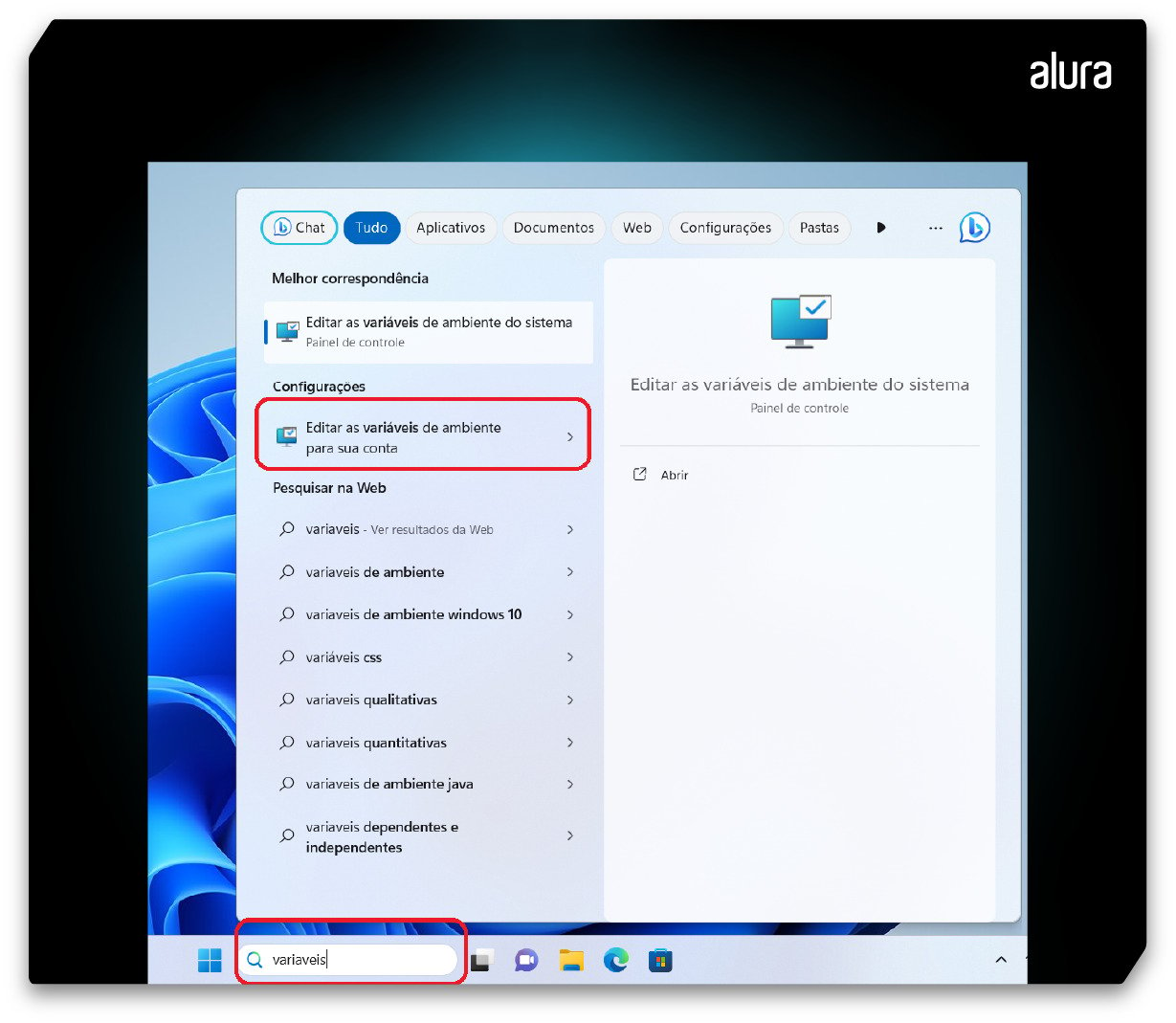
Vai aparecer uma nova janela para editar as variáveis de ambiente. Na parte superior, já serão listadas algumas variáveis de usuário pré-configuradas. Para criar uma nova variável, selecione “Novo”, logo abaixo da listagem de variáveis existentes.
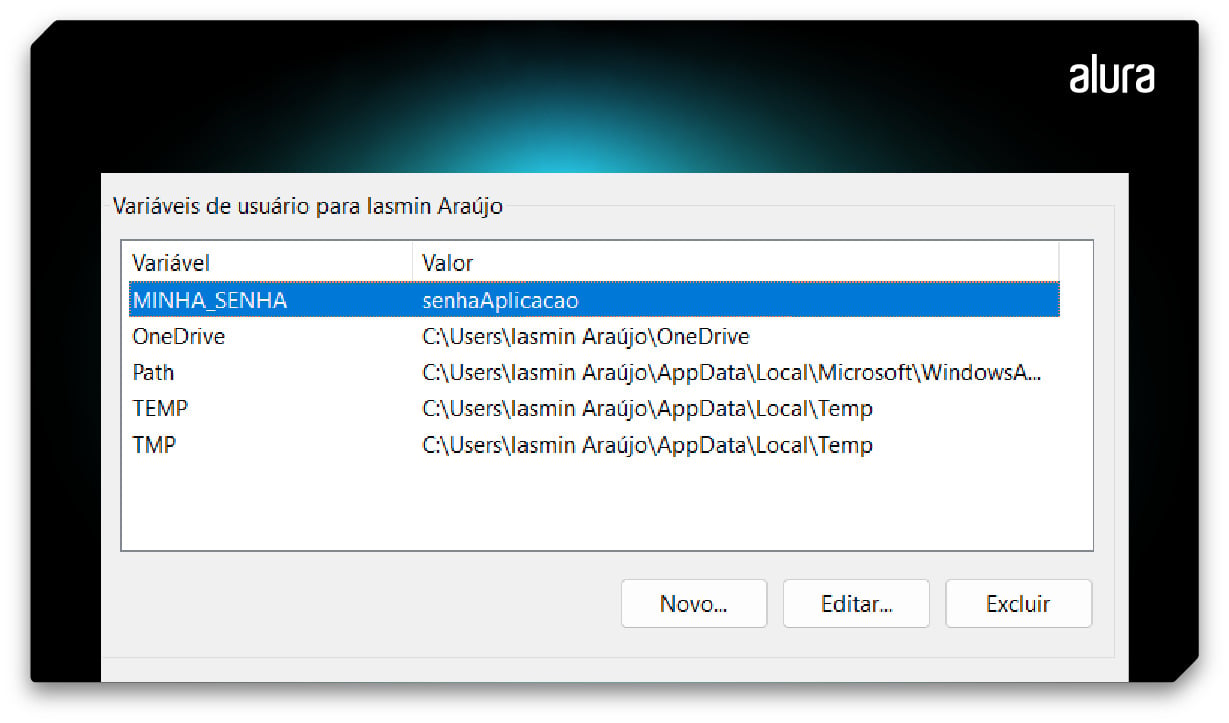
Feito isso, vai aparecer outra janela, onde vamos editar o nome e valor da variável. No campo “Nome da variável”, coloque como você quer que o sistema identifique sua variável. No meu caso, utilizei “MINHA_SENHA”. Por convenção, costumamos escrever nomes de variáveis de ambiente em maiúsculo, e, se elas têm mais de uma palavra, separamos por hífens.
No próximo campo (“Valor da variável), você deve colocar o valor da variável em si, que é a parte a ser ocultada. No meu caso, coloquei a senha utilizada por uma aplicação fictícia, que é senhaAplicacao.
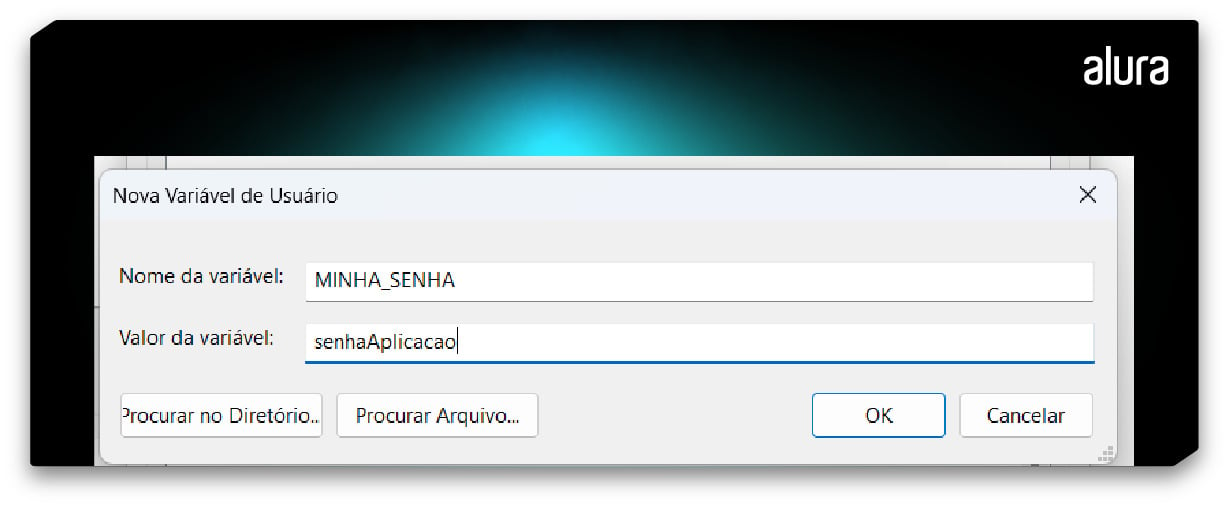
Após digitar nome e valor corretamente, você pode clicar em “OK” em todas as janelas que foram aparecendo, a fim de salvar a variável. Se depois tentar fazer o mesmo caminho, buscando pela parte de editar as variáveis de ambiente, poderá ver a variável que criou listada entre as variáveis de usuário.
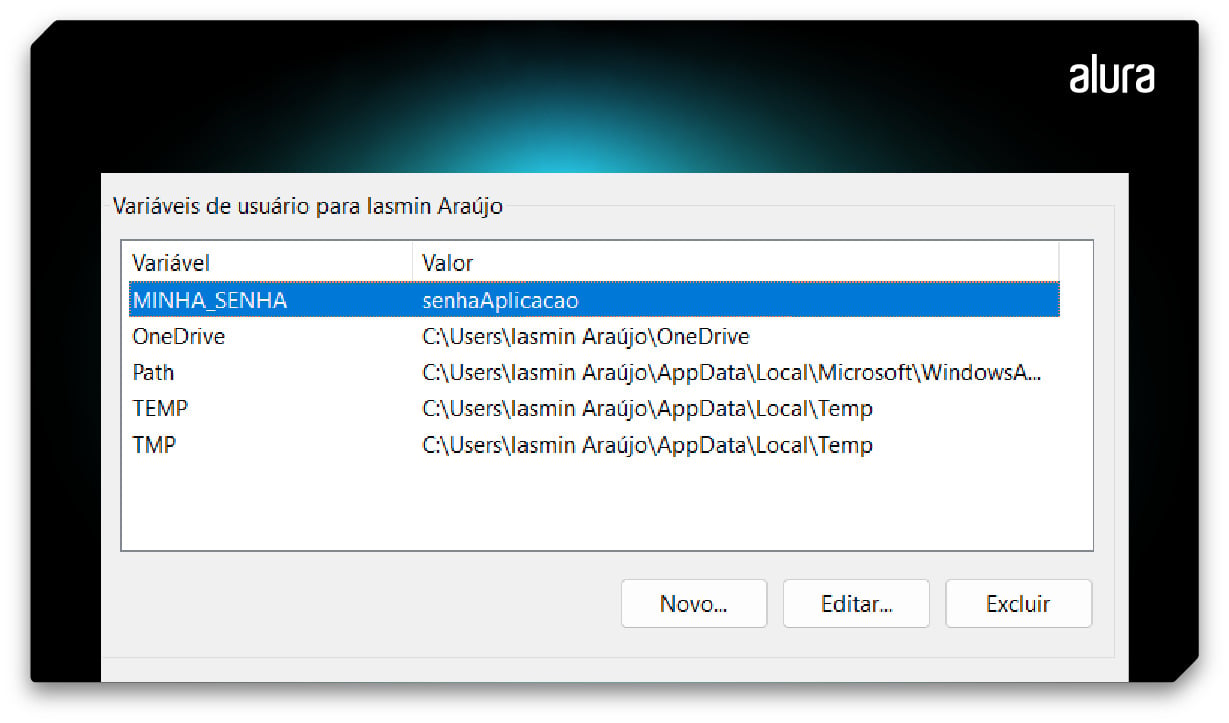
Para editar variáveis do sistema, você precisa ter permissão de administrador no seu Windows. Mas o processo é muito parecido: a única diferença é que, ao invés de irmos na parte superior, onde ficam as variáveis do usuário, vamos até a parte inferior, onde estamos nas variáveis do sistema.
Uma observação importante a ser feita é que, caso você queira utilizar a variável criada na sua aplicação, você precisará reiniciar o computador para garantir que ela seja realmente salva. Caso contrário, ela pode até aparecer listada, mas não será completamente reconhecida pelo sistema.
Variáveis de ambiente no Linux e Mac
Em sistemas Unix (que englobam tanto Linux quanto macOS), a configuração de variáveis de ambiente ocorre editando um arquivo de texto.
Podemos começar abrindo o terminal e digitando o comando nano ~/.bashrc para abrir o arquivo .bashrc. Você também pode utilizar o VSCode ou outro editor de texto para abrir o arquivo. Ao final do arquivo, você deverá digitar o seguinte comando:
export nomeDaVariavel=valorDaVariavelFazendo as substituições necessárias, por exemplo, adicionei a seguinte linha ao meu arquivo:
export MINHA_SENHA=senhaAplicacaoDepois, salve o arquivo e volte ao terminal. Para que as mudanças sejam aplicadas, digite o comando
source ~/.bashrcEle será útil para salvar as alterações e deixá-las aplicáveis. Feito isso, podemos ver nossas variáveis de ambiente listadas, digitando no terminal o comando printenv.
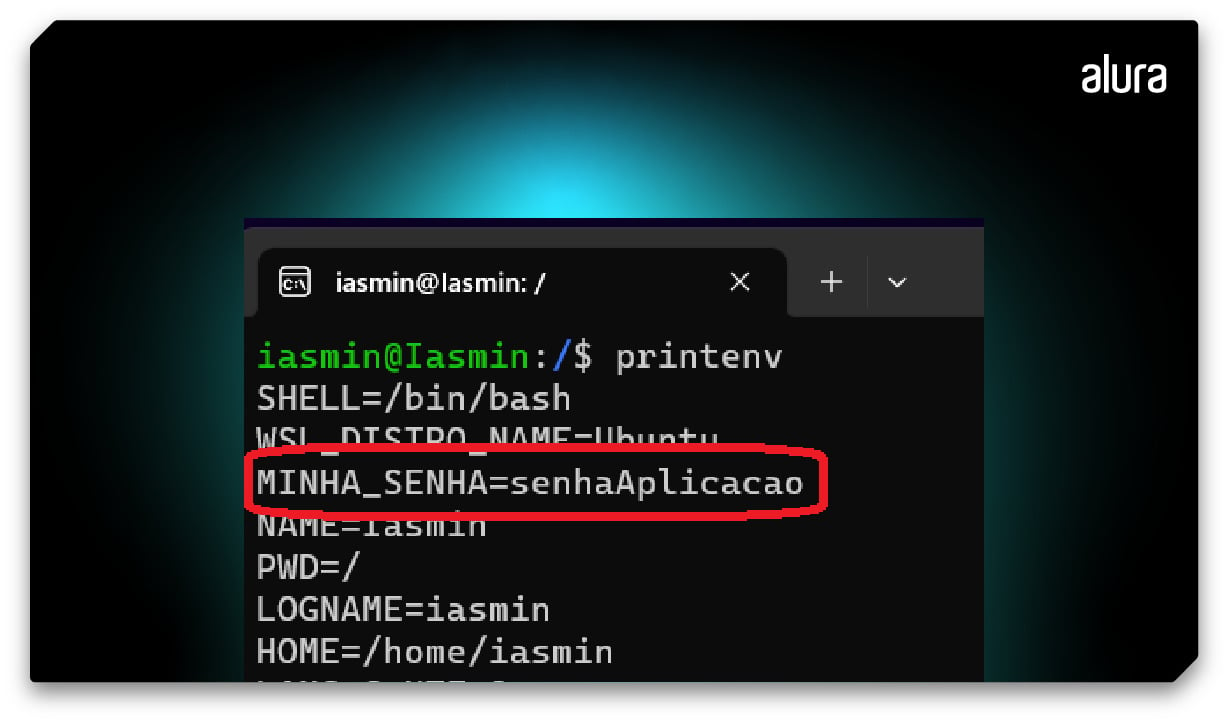
Caso queira criar variáveis no sistema, o processo é bem parecido, mas você precisará acrescentar as linhas de export no arquivo /etc/bash.bashrc ou /etc/environment.
Sobre o comando export, caso queiramos digitá-lo e executá-lo no terminal, isso é possível. Porém, estaremos criando variáveis de ambiente que serão ativas apenas naquela sessão de shell.
Ou seja, se fecharmos o terminal e quisermos utilizar o conteúdo dessa variável depois, não será possível fazer isso. Por isso, caso a gente queira salvar configurações de conexão e senhas, por exemplo, que é o nosso objetivo, só vamos conseguir se alterarmos os arquivos citados.
Conclusão
Vimos que variáveis de ambiente são essenciais para várias tarefas no cotidiano, como a proteção de dados, a personalização do sistema e o desenvolvimento do trabalho colaborativo.
Agora você é capaz de criar suas próprias variáveis de ambiente, sejam elas de usuário ou de sistema, e também sabe diferenciar as variáveis de sessão.
Utilize seus conhecimentos para evoluir cada vez mais na tecnologia! Variáveis de ambiente são utilizadas em várias linguagens de programação diferentes. Por isso, caso queira praticar na criação delas, recomendamos que comece na formação de Lógica de Programação.
Caso queira se aprofundar no uso da linha de comando no Windows, também recomendamos o curso de Windows Prompt. Bom mergulho!